Windows PC가 절전 모드로 전환되지 않고 종료됩니까? 당신은 혼자가 아닙니다. 대부분의 Windows 10 장치에서 일반적으로 보고되는 문제입니다. 이 문제는 일반적으로 전원 설정이 잘못 구성되었거나 오래된 IMEI 드라이버로 인해 발생합니다.
이 게시물에는 "잠자기 대신 Windows 10이 종료됨" 문제를 해결할 수 있는 다양한 문제 해결 방법이 나열되어 있습니다.
하지만 해결 방법을 논의하기 전에 PC나 노트북이 절전 모드로 전환될 때 정확히 어떤 일이 발생하는지 조금 이해해 봅시다.
절전 모드에 있을 때 PC는 어떻게 됩니까?
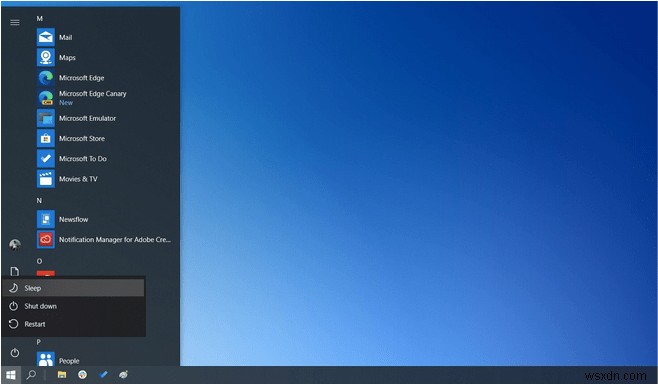
PC가 절전 모드로 전환되는 즉시 모든 백그라운드 활동이 일시 중단되거나 RAM이 최소 전원 상태로 전환되므로 대기 모드로 유지됩니다. RAM의 최소 전력 상태는 장치를 정상 상태로 되돌리기에 충분합니다. 따라서 대부분의 사용자는 장치를 절전 모드로 전환해야 하는지 대신 종료를 사용해야 하는지 종종 혼란스러워합니다. 네, 일반적인 딜레마입니다!
이상적으로는 작업 사이에 짧은 휴식을 취하는 경우 수면 모드를 선택하는 것이 현명합니다. 장치를 장시간 절전 모드로 유지할 수도 있습니다. 하지만 장기적으로 기기의 전원 상태를 양호하게 유지하려면 가끔 기기를 완전히 종료하는 것이 좋습니다.
Windows 10이 잠자기 대신 종료됩니까? 여기 해결책이 있습니다!
다음은 "잠자기 대신 Windows 10 종료" 문제를 해결할 수 있는 몇 가지 솔루션입니다.
1. IMEI 드라이버 업데이트
장치가 오래된 IMEI(Intel Management Engine Interface) 드라이버에서 작동하는 경우 Windows 10에서 특정 전원 관련 오류 또는 버그가 발생할 수 있습니다. IMEI 드라이버를 업데이트하려면 다음 빠른 단계를 따르세요.
Windows + R 키 조합을 눌러 실행 대화 상자를 열고 텍스트 상자에 "Devmgmt.msc"를 입력한 다음 Enter 키를 누릅니다.
장치 관리자 창에서 시스템 장치를 탭하여 섹션을 확장합니다.
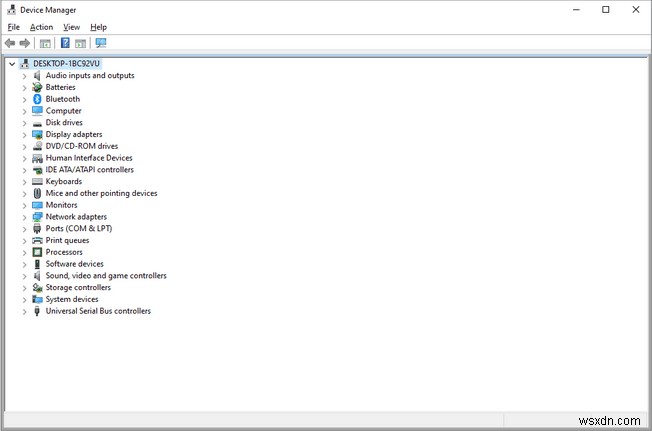
목록에서 "Intel Management Engine Interface"를 찾은 다음 마우스 오른쪽 버튼으로 클릭하고 "속성"을 누릅니다.
속성 창에서 드라이버 탭으로 전환하고 "드라이버 제거" 버튼을 누르십시오.
모든 창을 종료한 다음 장치를 재부팅합니다.
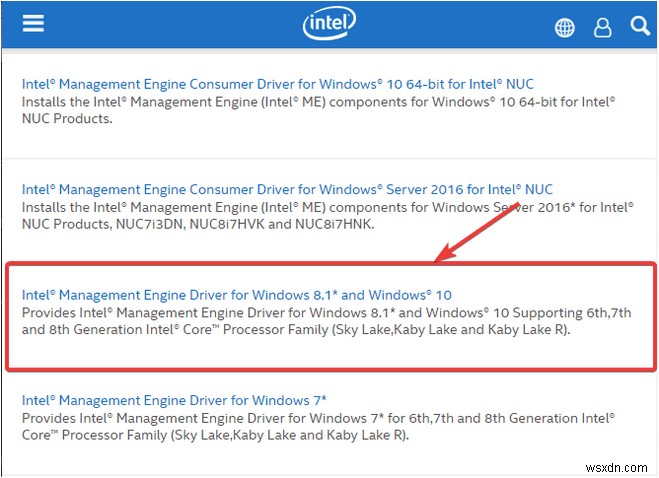
기기가 다시 시작되면 이 링크를 방문하여 최신 버전의 IMEI 드라이버를 PC에 다운로드하세요.
스마트 드라이버 관리 유틸리티 다운로드
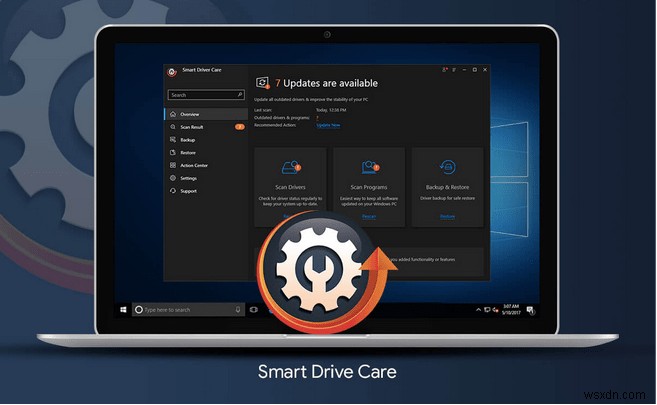
오래된 드라이버를 수동으로 확인하는 것은 지루하게 들립니다. 그렇지? Windows PC에 Smart Driver 관리 유틸리티 도구를 다운로드하여 설치하면 시스템이 오래되거나 누락되거나 손상된 드라이버에서 다시는 실행되지 않습니다. Smart Driver Care는 장치를 정밀 스캔하여 오래되고 누락된 시스템 드라이버를 찾고, 최신 업데이트를 가져오고, 한 번의 클릭으로 모든 드라이버를 업데이트할 수 있도록 합니다.
2. 전원 설정 확인
작업 표시줄에 있는 Windows 아이콘을 누르고 설정을 엽니다. "시스템"을 선택합니다.
왼쪽 메뉴 창에서 "전원 및 절전" 섹션으로 전환합니다.
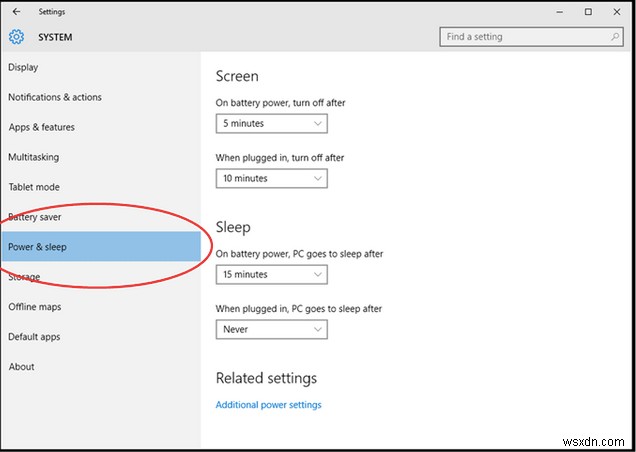
"추가 전원 설정"을 누릅니다.
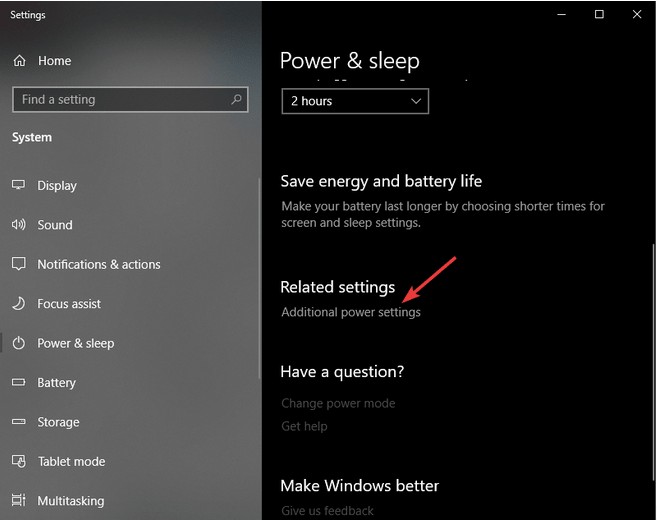
왼쪽 메뉴 창에서 "전원 버튼 기능 선택"을 누릅니다.
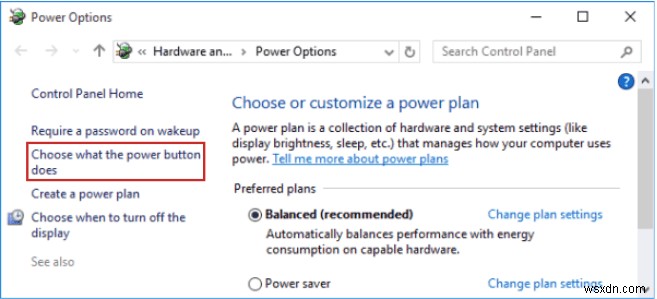
전원 버튼을 눌렀을 때 절전 버튼을 눌렀을 때와 뚜껑을 닫았을 때의 값을 변경합니다. 모든 값이 "절전"으로 설정되어 있는지 확인하십시오.
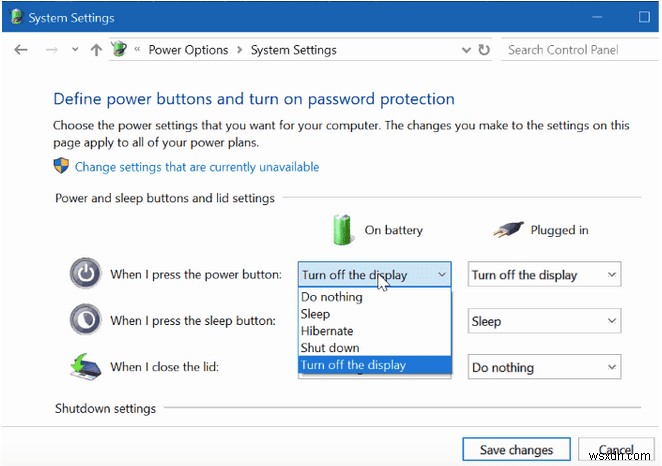
최근 변경 사항을 저장하고 모든 창을 닫습니다.
3. Windows 전원 문제 해결사 실행
"잠자기 대신 Windows 10 종료" 문제를 해결하는 또 다른 효과적인 해결 방법은 Windows 전원 문제 해결사를 실행하여 근본적인 결함을 해결하는 것입니다.
Windows 설정을 열고 "업데이트 및 보안"을 선택합니다.
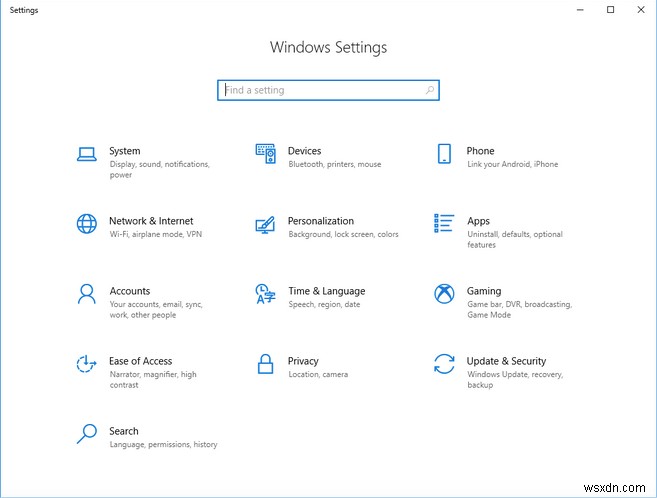
왼쪽 메뉴 창에서 "문제 해결" 섹션으로 전환합니다. "전원"을 누릅니다.
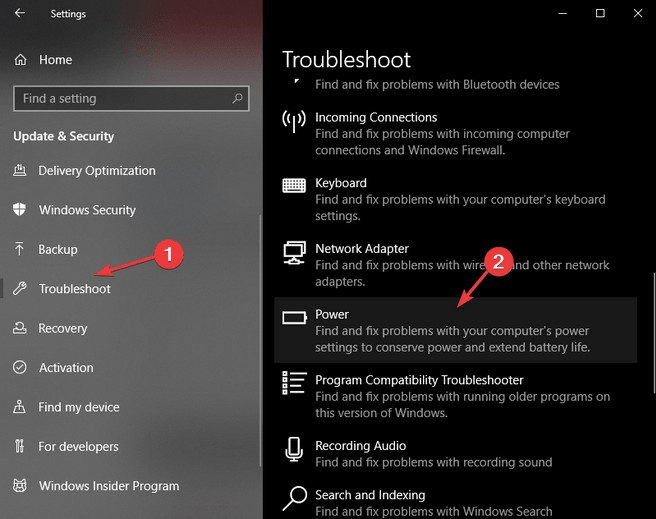
문제 해결 프로세스를 시작하려면 "문제 해결사 실행" 버튼을 누르십시오.
화면의 지시에 따라 장치에서 Windows 전원 문제 해결사를 성공적으로 실행하십시오. 완료되면 절전 모드로 전환하고 PC가 종료되는지 또는 정상적으로 작동하는지 확인하십시오.
결론
다음은 Windows PC 또는 노트북에서 절전 모드 오작동을 수정하기 위해 시도할 수 있는 몇 가지 해킹입니다. 이러한 핵 중 하나를 사용하여 "잠자기 대신 Windows 10 종료" 문제를 직접 해결할 수 있습니다. 다른 질문이나 도움이 필요하시면 의견 공간을 자유롭게 사용하시겠습니까?
